苹果6s怎么设置网络
是关于苹果6s设置网络的详细指南,涵盖移动数据(4G/3G)、Wi-Fi连接及常见问题解决方案:
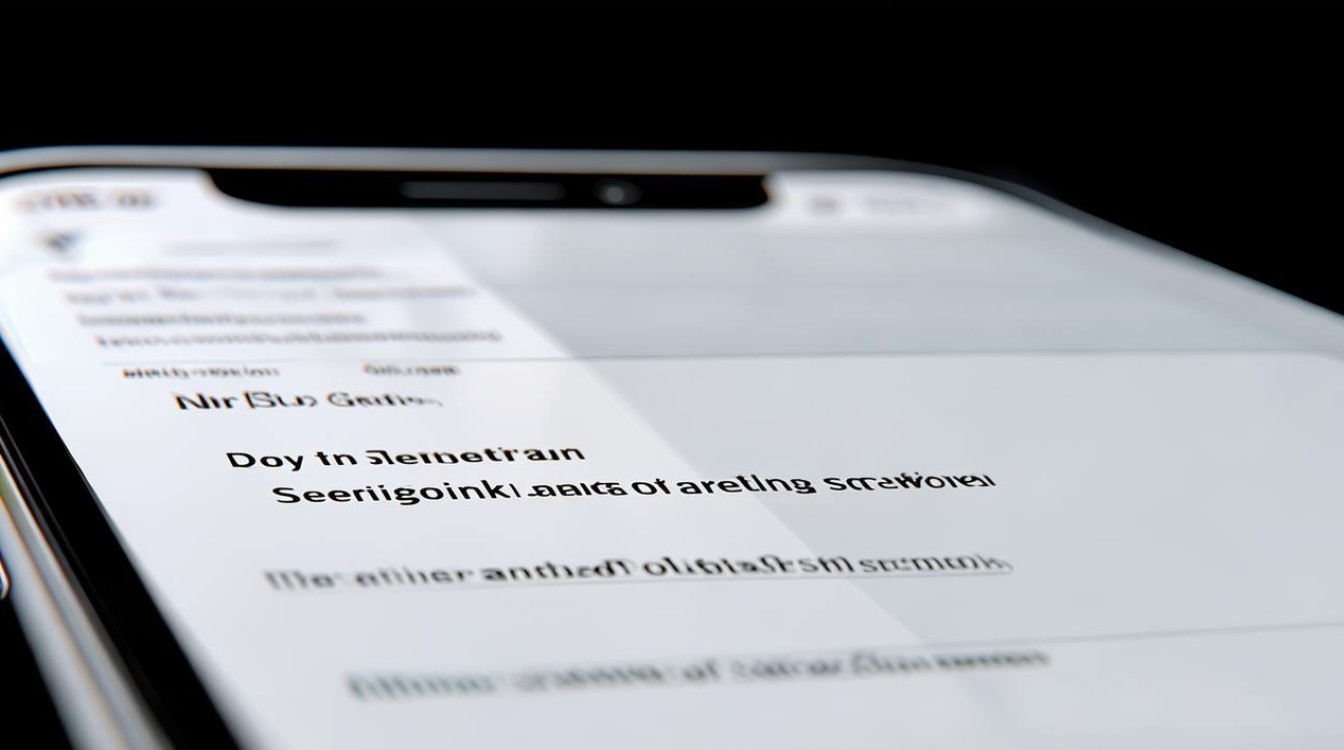
移动数据网络设置(以4G为例)
- 进入系统配置界面:解锁设备后,在主屏幕上找到并点击“设置”图标,该应用通常显示为齿轮形状,是iOS系统中所有参数调整的核心入口。
- 访问蜂窝通信模块:向下滑动页面直至看到“蜂窝移动网络”选项,轻触进入二级菜单,此处负责管理手机卡的相关功能,包括数据开关与网络模式选择。
- 激活数据传输功能:确认“蜂窝移动数据”右侧的滑块处于开启状态(呈现绿色),若此前被关闭,需手动滑动以启用基本的上网能力,此步骤决定了是否允许设备通过运营商基站进行互联网访问。
- 优化网络制式匹配:再次下拉找到名为“蜂窝移动数据选项”的项目,点击后会出现语音与数据的协同模式设置项,建议优先选取“4G”或根据实际需求切换至其他档位(如自动适配)。“语音与数据”代表同步支持通话和高速上网;而“仅数据”则专注于提升下载速度,适合不需要同时使用语音服务的场景。
- 验证生效状态:完成上述操作后,观察屏幕顶部的状态栏,成功接入时应显示“4G”标识符,表明当前已连接到目标带宽的网络环境,可通过打开浏览器测试网页加载速度来进一步确认效果。
Wi-Fi无线网络连接步骤
- 启动无线功能模块:同样从“设置”出发,选择“Wi-Fi”,系统会自动搜索周围的可用热点列表。
- 选取目标SSID:在弹出的可连接网络清单中,定位到想要加入的WiFi名称(SSID),点击旁边的箭头展开详细信息页。
- 输入安全密钥:如果是首次接入该网络,需要在弹出窗口中准确键入对应的密码,注意区分大小写字母及特殊字符,确保无误后点击“加入”,正确提交后,设备将尝试建立加密隧道并与路由器握手认证。
- 处理异常情况:若遇到无法联网的问题,可以尝试以下几种解决方法:
- 检查密码是否正确;
- 关闭Wi-Fi后再重新开启;
- 忘记此网络后重新连接;
- 检查路由器设置,确保路由器正常工作且没有限制设备接入。
辅助技巧与故障排查
| 场景 | 应对策略 | 备注 |
|---|---|---|
| 信号弱或不稳定 | 变更地理位置至开阔区域;避开金属障碍物干扰;重启设备刷新注册信息 | 建筑结构可能影响射频传播效果 |
| 流量消耗过快 | 在“设置→通用→背景App刷新”中禁用非必要应用程序的后台更新权限 | 部分应用会在后台持续占用带宽 |
| 间歇性断连 | 启用飞行模式等待数秒后关闭,强制重置基带芯片的工作状态 | 此方法常用于解决临时性的通信模块死机现象 |
| 完全失去网络功能 | 执行“设置→通用→重置→重置网络设置”,注意此操作将清除所有已保存的WiFi凭证和蓝牙配对记录 | 作为终极手段,适用于严重配置错误导致的问题修复 |
日常维护建议
- 保持系统最新:定期前往“设置→通用→软件更新”安装官方推送的固件升级包,以便获得最新的网络兼容性改进补丁。
- 合理分配资源:通过“设置→蜂窝移动网络→蜂窝移动数据选项”调整数据模式为“标准”或“低功耗”,平衡网速与电池续航时间的关系。
- 监控使用情况:利用内置的流量统计工具查看各应用的数据用量排名,避免超额产生额外费用。
FAQs:
-
问:为什么按照教程设置了4G但仍然显示3G? 答:可能原因包括所在区域尚未部署4G基站、SIM卡未开通相应服务或运营商网络拥堵,建议先联系客服确认账户状态,再逐步测试不同地点的信号强度差异。
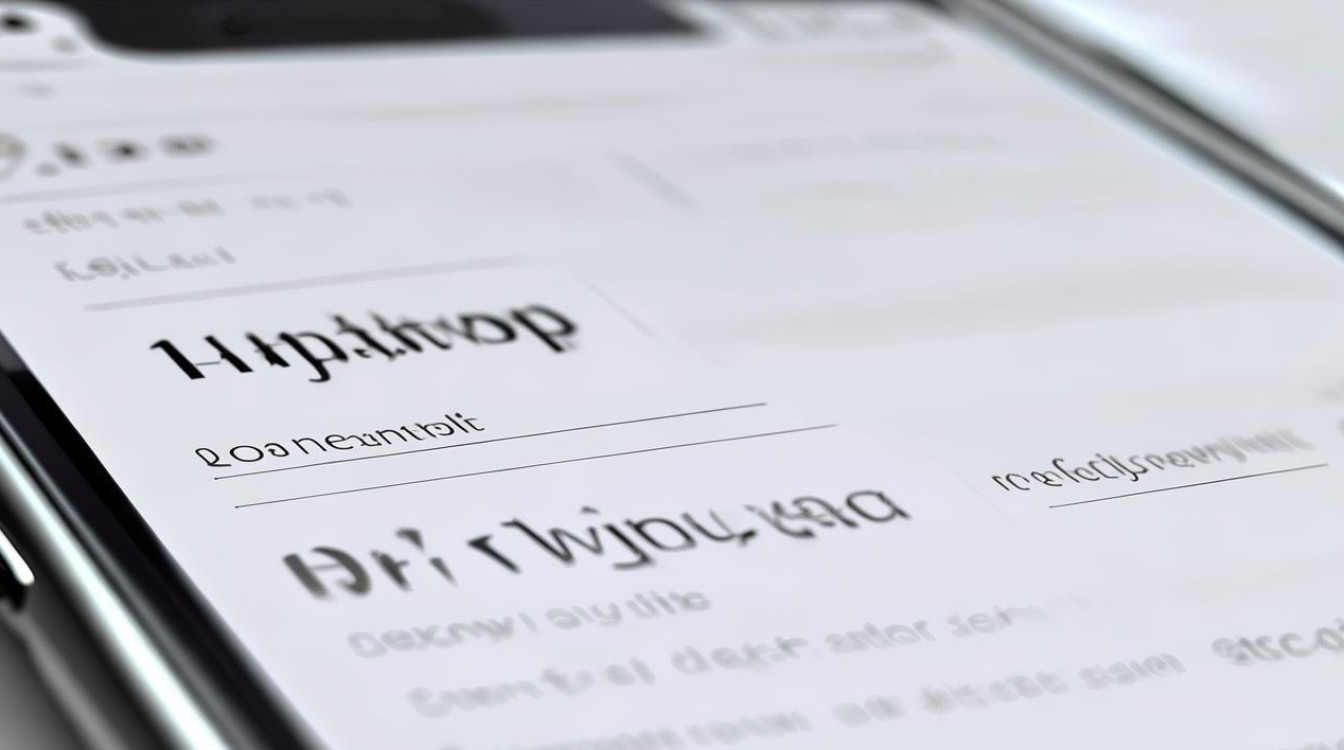
-
问:还原网络设置会丢失哪些数据? 答:该操作仅删除已存储的WiFi密码、蓝牙配对记录和其他自定义配置,不会触及照片、联系人等个人文件,执行前应备份重要凭据以防不便再次输入复杂字符
版权声明:本文由环云手机汇 - 聚焦全球新机与行业动态!发布,如需转载请注明出处。












 冀ICP备2021017634号-5
冀ICP备2021017634号-5
 冀公网安备13062802000102号
冀公网安备13062802000102号